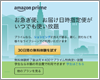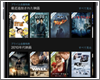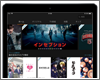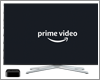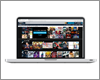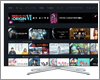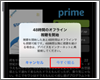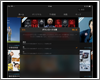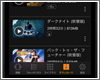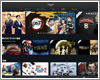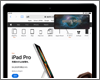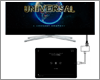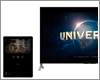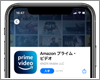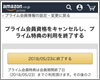HOME > アプリ > Amazonプライム・ビデオの使い方
Amazonプライム会員向けの動画見放題サービス「プライム・ビデオ」
Amazon プライム・ビデオ
『プライム・ビデオ』は、Amazonプライム会員(月額600円/年額5,900円)向けに追加料金なしで提供されている動画見放題サービスです。
プライム・ビデオとは
 Amazonプライム会員は追加料金なし
Amazonプライム会員は追加料金なし
『プライム・ビデオ』はAmazonプライム会員(月額600円/年額5,900円)であれば追加料金なしで見放題の動画配信サービスです。
 対応デバイス
対応デバイス
『プライム・ビデオ』はパソコンやiOSまたはAndroidスマートフォン/タブレット、対応ゲーム機や対応スマートテレビなどで、Amazonアカウントでサインインすることで視聴できます。
 配信コンテンツ
配信コンテンツ
『プライム・ビデオ』では、映画(邦画・洋画)やドラマ、アニメなど約3万本の動画が見放題となっています。
 ダウンロード視聴
ダウンロード視聴
『プライム・ビデオ』のダウンロード視聴は、Android/iOSのスマートフォンおよびタブレットが対応しています。ダウンロードした動画は、オフラインで視聴可能になります。
【PR】プライム・ビデオを無料体験
Amazonプライム会員に登録する
Amazonプライム会員に登録することで『プライム・ビデオ』の動画が視聴できます。
プライム会員に登録すると、お急ぎ便・お届け日時指定便が使い放題になるほか、映画・TV番組が見放題の「プライム・ビデオ」などが利用可能になります。
プライム・ビデオを視聴する
『プライム・ビデオ』の動画を視聴します。
iPhoneではApp Storeから無料でダウンロードできる「Amazonプライム・ビデオ」アプリにサインインすることで、動画を視聴することができます。
iPadではApp Storeから無料でダウンロードできる「Amazonプライム・ビデオ」アプリにサインインすることで、動画を視聴することができます。
iPod touchではApp Storeから無料でダウンロードできる「Amazonプライム・ビデオ」アプリにサインインすることで、動画を視聴することができます。
第3世代以降のApple TVで「Amazonプライム・ビデオ」を利用することが可能です。なお、Apple TV(第4世代以降)では「Amazonプライム・ビデオ」アプリのインストールが必要です。
パソコンでは「Internet Explorer」や「Google Chrome」などのブラウザから「Amazonプライム・ビデオ」の動画を視聴することが可能となっています。
プライム・ビデオ対応のテレビやプライム・ビデオ対応デバイス(周辺機器)をテレビに接続することで、テレビでプライム・ビデオの動画を視聴することができます。
ダウンロード視聴する
『Amazonプライム・ビデオ』の動画をダウンロード視聴します。
iPhoneの「Amazonプライム・ビデオ」アプリから動画をダウンロードすることで、オフラインで視聴することができます。
オフライン視聴は、動画の再生開始後48時間までとなります。48時間後も視聴を継続するにはインターネットへの再接続が必要です。
iPod touchの「Amazonプライム・ビデオ」アプリから動画をダウンロードすることで、オフラインで視聴することができます。
その他の使い方
『Amazonプライム・ビデオ』アプリのその他の使い方を紹介しています。
「プライム・ビデオ」の見放題作品のラインナップは、Amazon.co.jpのWebページや「プライム・ビデオ」アプリなどから確認できます。
iPhoneのピクチャ・イン・ピクチャ機能を利用することで、プライム・ビデオの動画をビデオウインドウ上に縮小表示・再生しながら、他のアプリを使用することができます。
iPadのピクチャ・イン・ピクチャ機能を利用することで、プライム・ビデオの動画をビデオウインドウ上に縮小表示・再生しながら、他のアプリを使用することができます。
iPhoneのLightningコネクタをHDMIに変換できるアダプタを利用することで、iPhoneとテレビをHDMIケーブルで接続・出力して、テレビ画面で『Amazonプライム・ビデオ』の動画を視聴することができます。
iPadのLightning/USB-CをHDMIに変換できるアダプタなどを利用することで、iPadとテレビをHDMIケーブルで接続・出力して、テレビ画面で『Amazonプライム・ビデオ』の動画を視聴することができます。
iPhoneから『Amazonプライム・ビデオ』の動画をテレビにAirPlayで出力することで、テレビでプライム・ビデオの動画を視聴することができます。
iPadで再生している『Amazonプライム・ビデオ』の動画をテレビにAirPlayで出力することで、テレビでプライム・ビデオの動画を視聴することができます。
iPhoneで『Amazonプライム・ビデオ』の動画を視聴するには、『Amazonプライム・ビデオ』のインストールが必要になります。
プライム会員を退会(解約)する
Amazonプライム会員にを退会・解約します。
Amazonが提供する有料会員サービス「Amazonプライム」の契約を終了(退会)します。Amazon.co.jpのプライム会員情報画面から、プライム会員資格をキャンセルし特典の利用を終了できます。
【PR】プライム・ビデオを無料体験
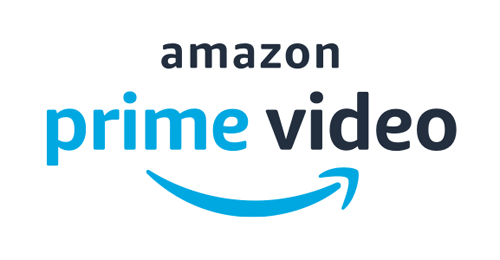

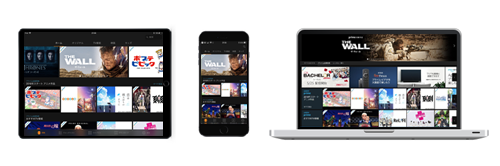
![]() Amazonプライム会員は追加料金なし
Amazonプライム会員は追加料金なし![]() 対応デバイス
対応デバイス![]() 配信コンテンツ
配信コンテンツ![]() ダウンロード視聴
ダウンロード視聴